
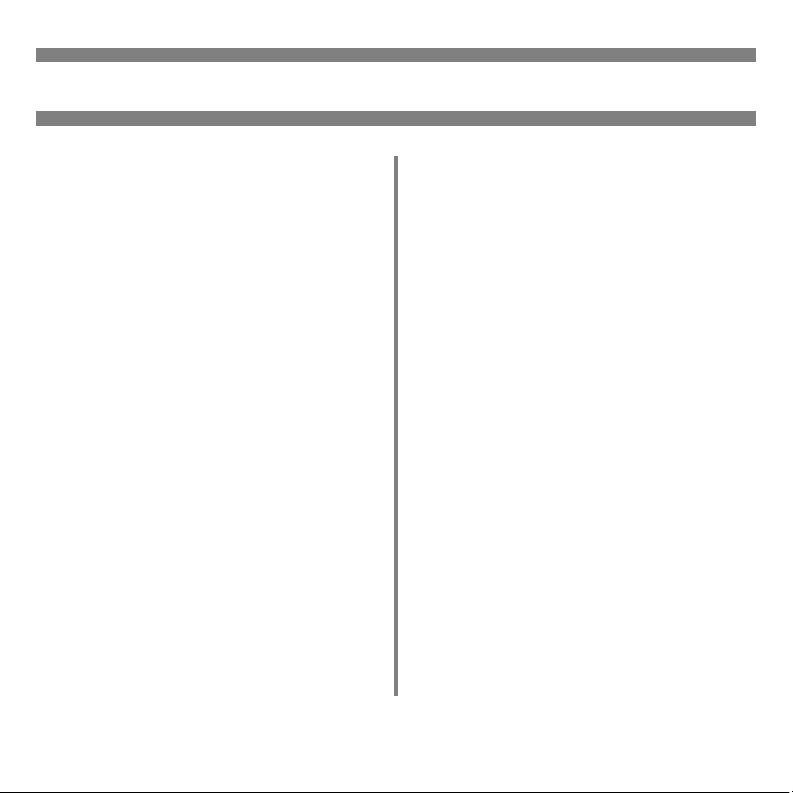
Contenido
Suministros de repuesto . . . . . . . 2
Información de compras . . . . . . . . . 2
Menú . . . . . . . . . . . . . . . . . . . . . . . 4
Cambiar configuración . . . . . . . . . . 4
Configuraciones de papel
(Medio) . . . . . . . . . . . . . . . . . . . . 7
Cambiar . . . . . . . . . . . . . . . . . . . . . . 7
Peso . . . . . . . . . . . . . . . . . . . . . . . . . 9
Por Bandeja de Papel. . . . . . . . . . . 11
Por Tipo de Medio. . . . . . . . . . . . . 14
Medio recomendado . . . . . . . . . . . 17
Tipos de Medio . . . . . . . . . . . . . . 18
Papel . . . . . . . . . . . . . . . . . . . . . . . 18
Etiquetas . . . . . . . . . . . . . . . . . . . . 19
Transparencias. . . . . . . . . . . . . . . . 20
Sobres . . . . . . . . . . . . . . . . . . . . . . 21
Papel Grueso . . . . . . . . . . . . . . . . . 22
Medios de Impresión Oki . . . . . . . 23
Como cargar los medios . . . . . . 24
Bandejas 1-5 . . . . . . . . . . . . . . . . . 24
Bandeja MU. . . . . . . . . . . . . . . . . . 25
Medio predeterminado
en la Bandeja MU. . . . . . . . . . . . . 27
Rutas de salida . . . . . . . . . . . . . . 28
Cara Abajo (Superior) . . . . . . . . . . 28
Cara Arriba (Salida) . . . . . . . . . . . 29
Impresión segura y
Almacenar en disco duro. . . . . 30
Panel de control . . . . . . . . . . . . . 31
Teclas. . . . . . . . . . . . . . . . . . . . . . . 31
Luces . . . . . . . . . . . . . . . . . . . . . . . 33
Modo Ahorro. . . . . . . . . . . . . . . . 34
Limpieza de la Cabezales LED . 35
Informes . . . . . . . . . . . . . . . . . . . 36
Mensajes de error . . . . . . . . . . . 37
Atascos de papel (Medios) . . . . 38
Asistencia Técnica y Soporte. . . 39
59372101
1
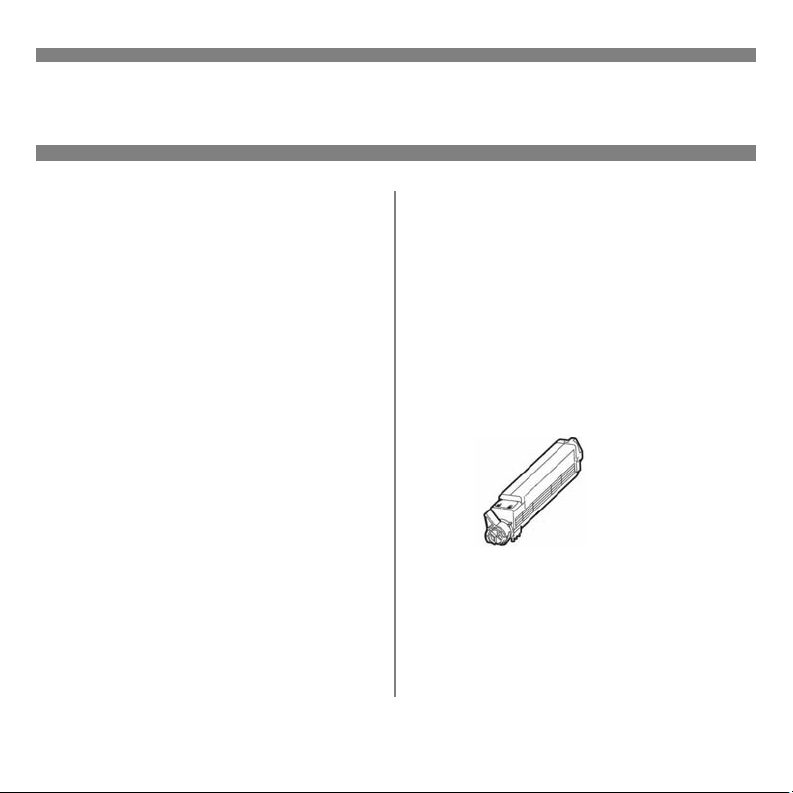
Suministros de repuesto
Información de compras
Dónde comprar
• Consulte el distribuidor donde compró
su impresora
•Consulte un Distribuidor autorizado o
un Proveedor de Servicios de Oki Data.
Para averiguar cual es el distribuidor
más cercano, llame al 1-800-654-3282
[solamente EE.UU. & Canadá, Inglés
únicamente] o llamando al 1-856-2227496 (Español únicamente).
• Solo en EE.UU., Puerto Rico, Guam,
Islas Vírgenes (EE.UU.): Haga sus
pedidos en la Internet
www.okidata.com.
• Solo EE.UU.: Llamada sin cargo al 1800-654-3282 (Inglés únicamente), y
utilice su tarjeta VISA
o AMEX
• Refiérase a los catálogos de
suministros de oficina.
®
.
®
, MasterCard®
Número de partes
¡Importante!
Los consumibles para "C9000
Series" no funcionan con estos
modelos. Solo utilice Tóner Tipo C7
cartuchos de tóner y cilindro de
imagen.
Cartuchos de tóner, Tipo C7
C96_Toner.jpg
Color OKI No. de Pieza
Negro..................................... 42918904
Cian .......................................42918903
Magenta................................. 42918902
Amarillo ................................ 42918901
2
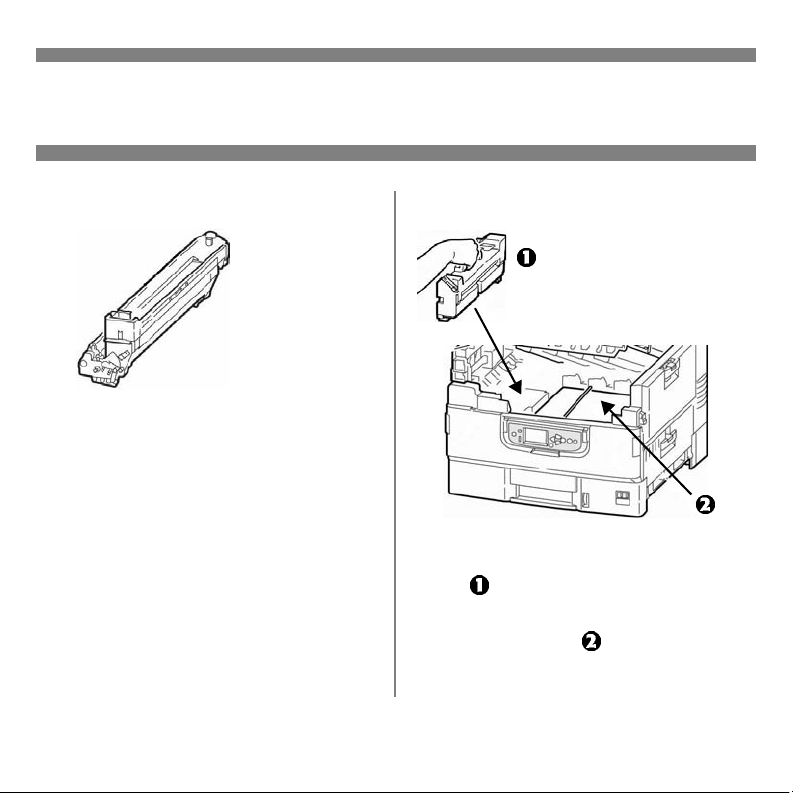
Suministros de repuesto
Información de compras
Cilindro de imagen, Tipo C7
C96_Drum.jpg
Color OKI No. de Pieza
Negro..................................... 42918104
Cian ....................................... 42918103
Magenta................................. 42918102
Amarillo ................................ 42918101
Otros consumibles
C96_Fuser.jpg
C96_belt.jpg
1f.tif, 2f.tif
Consumible OKI No. de Pieza
Fusor
()................... 42931701, 120V
................... 42931702, 230V
Cinta de transporte
Botella de desechos de tóner. 42869401
()........ 42931601
3
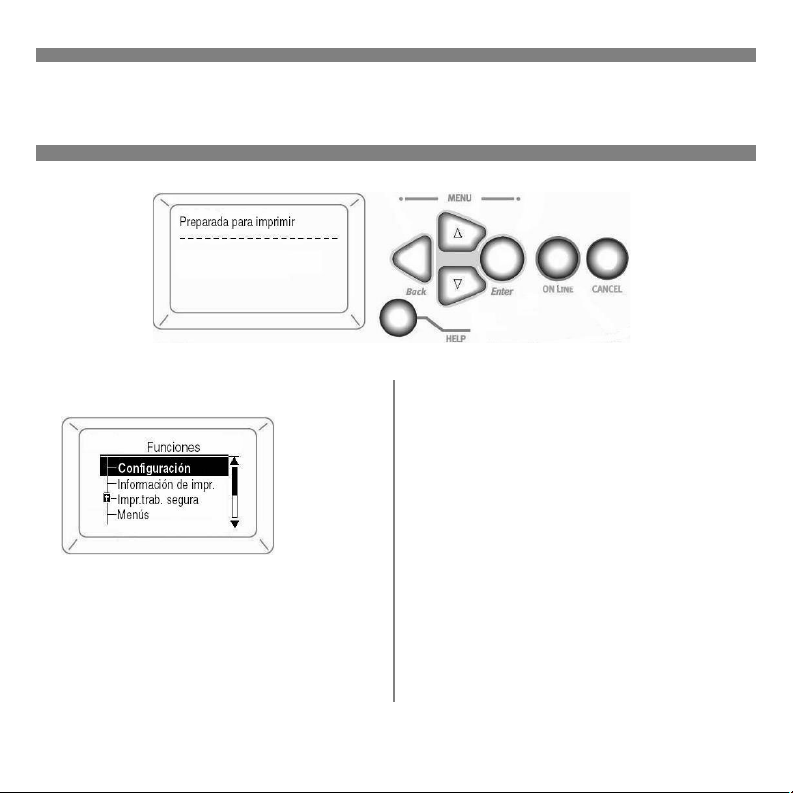
Menú
Cambiar configuración
1. Presione ENTER.
C96_Functio
ns_Menu_S
panish.jpg
2. Utilice el tecla ∇ para deslizarse
hacia abajo y encontrar la función que
desea cambiar.
3. Presione
ENTER.
C96_ReadyToPrint.jpg
4. Siga utilizando las teclas ∇, ∆ y
ENTER para deslizarse hacia abajo
hasta llegar al ítem que desea utilizar.
5. Utilice las teclas ∇ e ∆ para deslizarse
hasta la configuración que desea
seleccionar..
6. Presione
ENTER.
Aparece un asterisco al lado del
Va l or.
7. Presione
ON LINE para salir del modo
Menú.
4
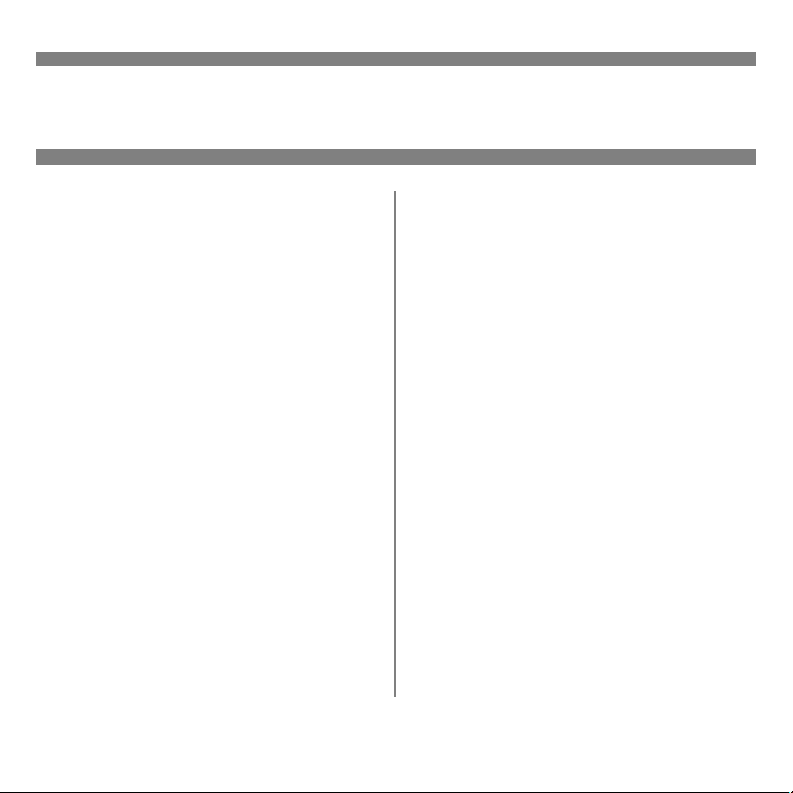
Menu
Menú
Estructura
Para mayor información, refiérase a la
Guía del Usuario en línea en el CD con
documentación que vino con su
impresora o en
– Configuración
http://my.okidata.com.
• Conteo de páginas, vida útil de los
suministros.
• Configuración de la Red y el Sistema.
•
El tamaño del papel es detectado automáticamente por la bandeja de alimentación
– Información de impr.
•
Configuración de la Impresora y la Red.
• imprimir una página de
demostración.
• Listas: HDD (disco duro), archivos,
Fuentes, etc.
– Impr.trab. segura (protegido con una
contraseña)
Solo aparece si está instalada la
Unidad de disco duro.
• Imprimir documentos confidenciales
que han sido transferidos al disco duro.
–Menús
• Configure el tamaño, peso y tipo de
medio para las diferentes bandejas de
alimentación.
.
• Ajustar la configuración del sistema.
– Config. admin. (protegido con una
contraseña
)
• Varias configuraciones de red.
• Configuración de impresión.
• Configuración de PS y PCL.
• Configuración de emulación IBM y
Epson.
• Configuración de los colores.
5
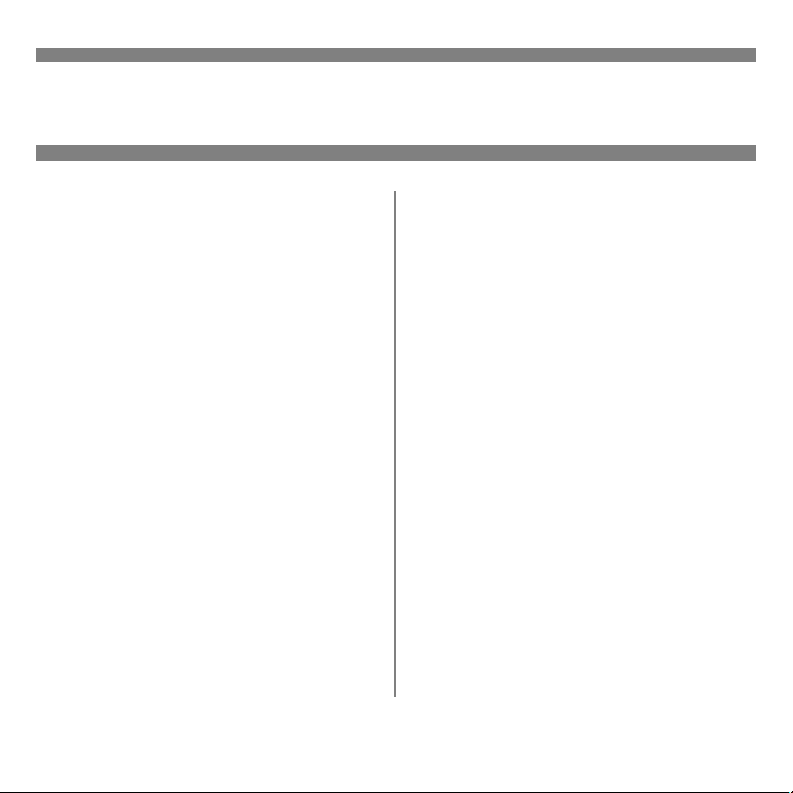
Menú
Estructura
– Config. admin. (continuado
• Configuración de la memoria normal
y la memoria Flash.
• Configuración del Disco Duro y del
Sistema.
• Reiniciar/Volver a los valores por
defecto/Guardar la configuración.
–Calibración
• Ajustes de la densidad.
• Registración.
• Sintonizando Color.
– Estadisticas de impr. (protegido con
una contraseña
)
)
6
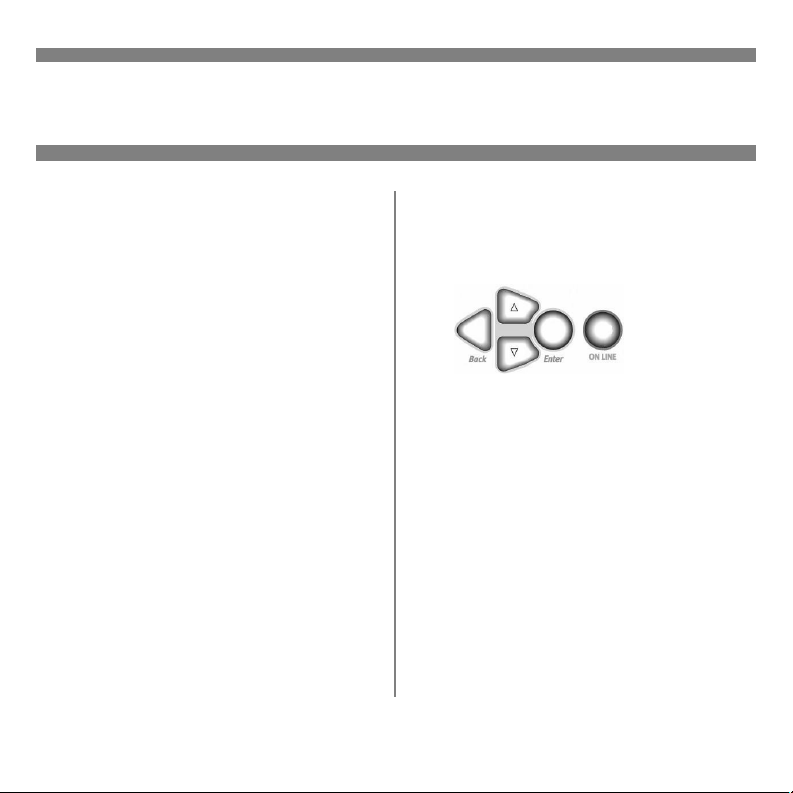
Configuraciones de papel (Medio)
Cambiar
¿Por qué es necesario
cambiar?
La configuración equivocada del tipo de
medio puede ocasionar:
• calidad de impresión inferior
• escamas en los impresos
• dañar la impresora
Peso del medio
El valor predeterminado del peso del
medio para todas las bandejas es AUTO.
Para tareas de impresión
individuales
Si va a utilizar un medio especial para una
sola tarea, puede ajustar la configuración
del medio
medio en la bandeja apropiada (generalmente la bandeja MP). En su aplicación,
haga clic en
configure el medio si es necesario.
en el controlador
Archivo→ Imprimir
. Coloque el
y
Todas los trabajos de
impresión (Valores
predeterminados)
Control Panel
Right Side.jpg
1. Presione ENTER.
2. Teclas ∇/ ∆ →
NTER.
E
3. Teniendo seleccionado
bandejas
4. Teclas ∇/ ∆ → bandeja a configurar.
Presione E
5. Utilice las teclas ∇, ∆ y E
deslizarse en los submenús y hacer
los cambios que desea.
6. Presione O
Menú.
, presione ENTER.
7
Menús. Presione
Config.
NTER.
NTER para
N LINE para salir del modo
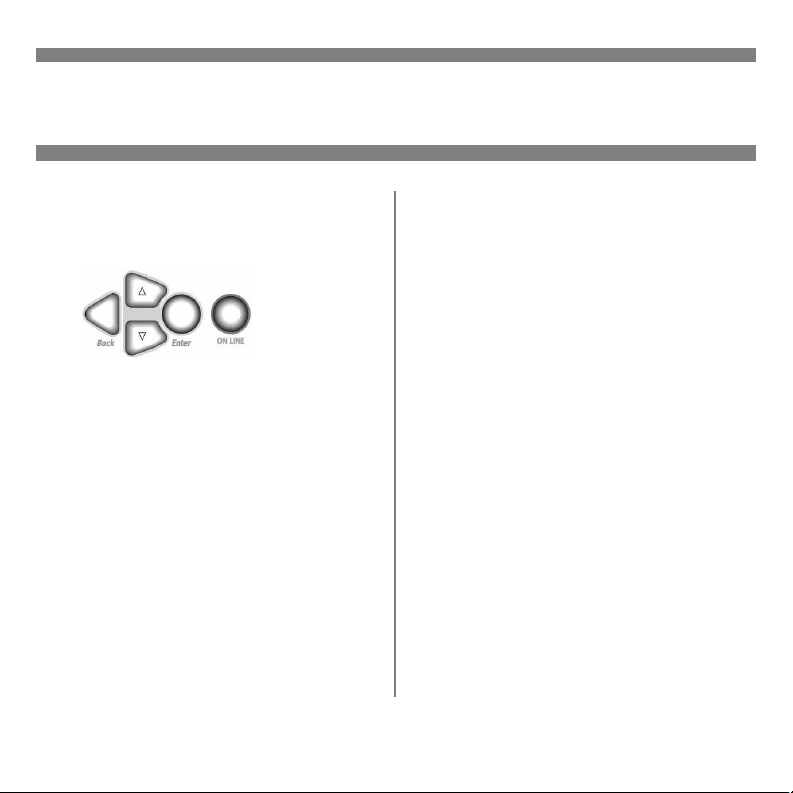
Configuraciones de papel (Medio)
Cambiar
Volver a los valores por
defecto de fábrica
Control Panel
Right Side.jpg
1. Presione ENTER.
2. Utilice el botón ∇ para deslizarse
Config. admin. Presione ENTER.
hasta
Aparece el I
3. Utilice los botones ∆ y ∇ para fijar el
primer dígito de su contraseña.
Presione E
Nota: La contraseña por defecto es
4. Repita el paso anterior hasta entrar los
cuatros dígitos de la contraseña.
ntrod. contraseña.
NTER.
0000.
5. Presione E
6. Teclas ∇/ ∆ →
NTER.
E
7. Resalte
NTER.
E
8. Presione E
NTER.
Ajustes. Presione
Reiniciar ajustes. Presione
NTER.
La impresor se reinicia y vuelve al
estado Preparada para imprimir.
8
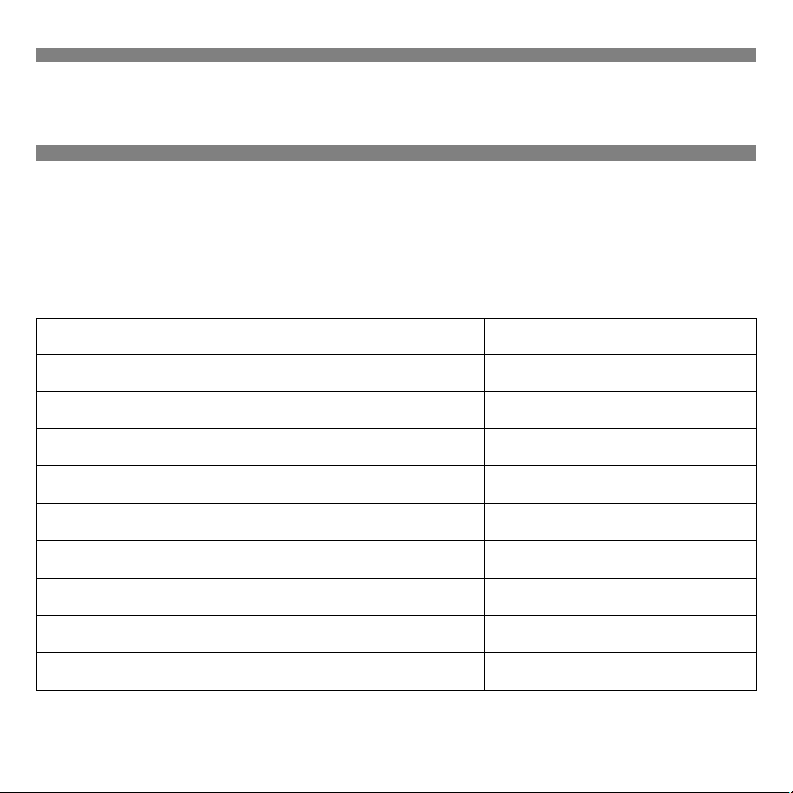
Configuraciones de papel (Medio)
Peso
US Bond
Seleccione la configuración apropiada en el menú o en el controlador de la impresora.
La configuración del controlador tiene precedencia sobre la configuración de los
menús de la impresora.
Ajuste US Bond (Métrico)
Auto (predeterminado)
Light [Ligero]
Medium Light [Ligero Mediano]
Medium [Mediano]
Medium Heavy [Pesado Mediano]
Heavy [Pesado]
Ultra heavy 1 [Ultra Pesado 1]
Ultra heavy 2 [Ultra Pesado 2]
Ultra heavy 3 [Ultra Pesado 3] (solo Bandeja MU)
17 a 57 lb. (64 a 216 g/m
2
17 lb. (64 g/m
)
18 a 19 lb. (68 a 71 g/m
20 a 24 lb. (75 a 90 g/m
25 a 28 lb. (94 a 105 g/m
29 a 34 lb. (109 a 128 g/m
35 a 50 lb. (132 a 188 g/m
51 a 58 lb. (192 a 218 g/m
59 a 80 lb. (222 a 301g/m
2
)
2
)
2
)
2
)
2
)
2
)
2
)
2
)
9
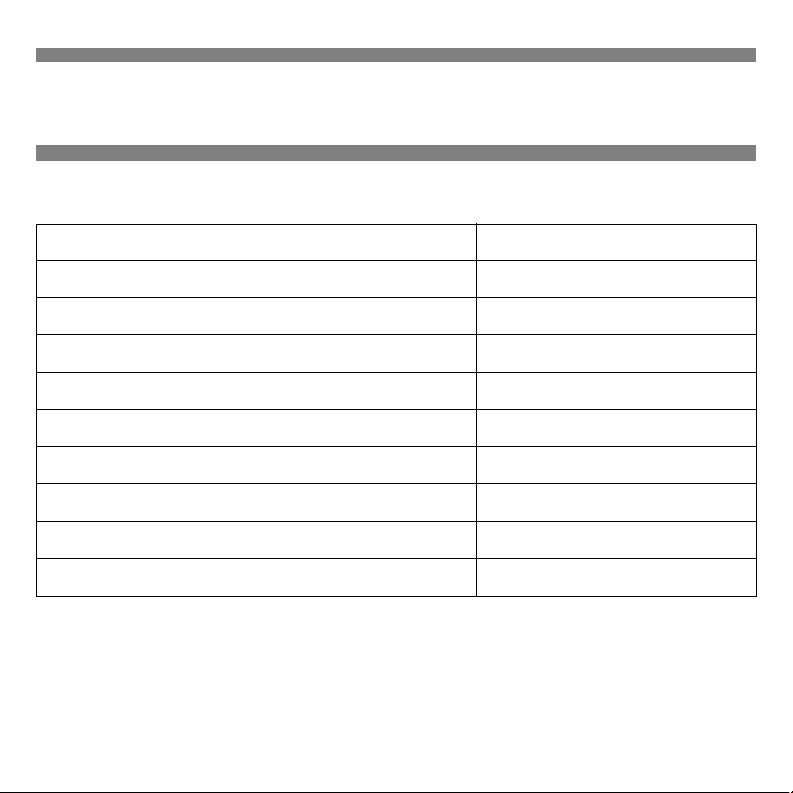
Configuraciones de papel (Medio)
Peso
Índice
Ajuste Index (Métrico)
Auto (predeterminado)
Light [Ligero]
Medium Light [Ligero Mediano]
Medium [Mediano]
Medium Heavy [Pesado Mediano]
Heavy [Pesado]
Ultra heavy 1 [Ultra Pesado 1]
Ultra heavy 2 [Ultra Pesado 2]
Ultra heavy 3 [Ultra Pesado 3] (solo Bandeja MU)
Nota: Para determinar si el peso del papel es US Bond o Índice, verifique el equiva-
35 a 118.6 lb. (64 a 216 g/m
2
35 lb. (64 g/m
)
37 a 40 lb. (68 a 71 g/m
42 a 50 lb. (75 a 90 g/m
52 a 56 lb. (94 a 105 g/m
60 a 71 lb. (109 a 128 g/m
73 a 104 lb. (132 a 188 g/m
106 a 141 lb. (192 a 218 g/m
123 a 166 lb. (222 a 301 g/m
lente métrico. Ejemplo: 5 lb. US Bond = 132 g/m2, 35 lb. Índice = 64 g/m2.
Para mayor información, vaya a www.paper-paper.com/weight.html.
2
)
2
)
2
)
2
)
2
)
2
)
2
)
2
)
10
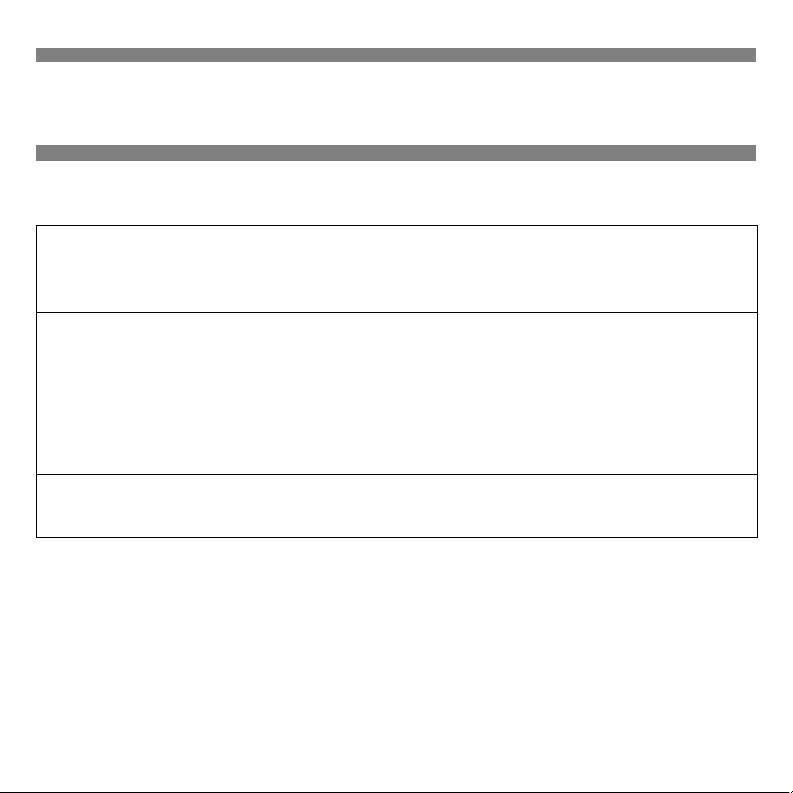
Configuraciones de papel (Medio)
Por Bandeja de Papel
Bandeja 1
Media Weight
[Peso del
medio]
Media Size
[Tamaño del
medio]
Capacidad
17 a 57 lb. US Bond (64 a 216 g/m
Impresión dúplex: 20 a 32 lb. US Bond (75 a 120 g/m
Papel:
• min. 4,1" x 5,8" (105 x 148 mm)
• max. 12" x 18" (305 x 457 mm)
• Debe configurar los tamaños personalizados en el controlador
antes de imprimir.
Transparencias: tamaño cart o A4
550 hojas de papel de 20 lb. (75 g/m
200 transparencias
2
)
2
) paper
2
)*
*¡Importante!
La impresión dúplex solo puede hacerse en papel US Bond de 20 a 32 lb. (75 a 120
2
g/m
).
Si el papel de 20 o 24 lb. se dobla, utilice papel de 28 lb. (105 g/m
2
).
11
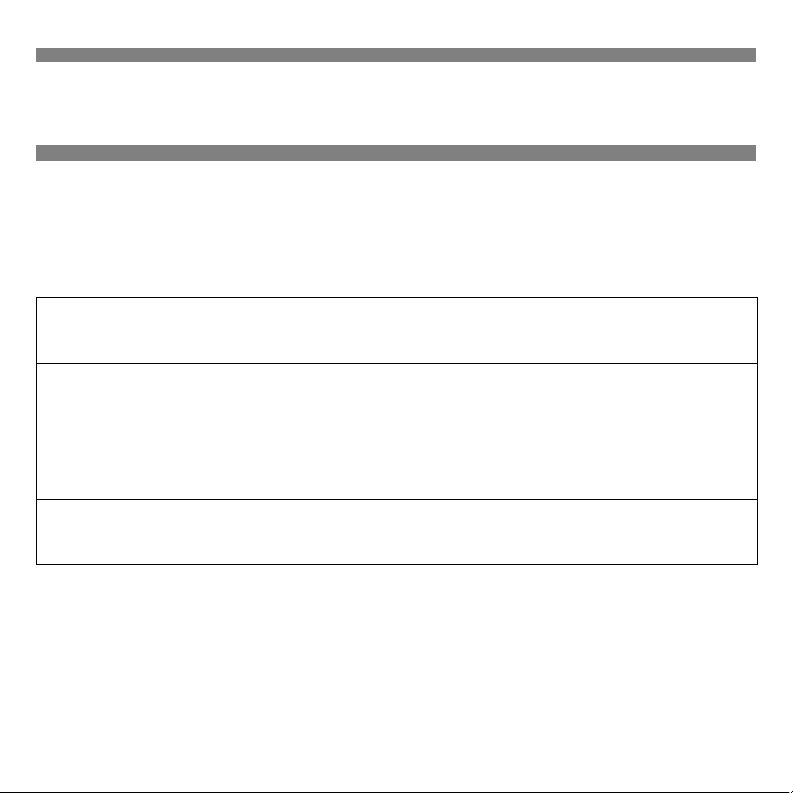
Configuraciones de papel (Medio)
Por Bandeja de Papel
Bandejas opcionales
• Bandejas opcionales 2 y 3
• 3-Bandeja Alimentador de Alta Capacidad.
Media Weight
[Peso del medio]
Media Size
[Tamaño del
medio]
Capacidad
(peor bandeja)
17 a 57 lb. US Bond (64 a 216 g/m
Impresión dúplex: 20 a 32 lb. US Bond (75 a 120 g/m
Pape l:
• min. 5,8" x 8,3" (148 x 210 mm)
• max. 12" x 18" (305 x 457 mm)
• Debe configurar los tamaños personalizados en el
controlador antes de imprimir.
550 hojas de papel de 20 lb. (75 g/m
Sin transparencias
2
)
2
)*
2
)
*¡Importante!
La impresión dúplex solo puede hacerse en papel US Bond de 20 a 32 lb. (75 a 120
2
g/m
).
Si el papel de 20 o 24 lb. se dobla, utilice papel de 28 lb. (105 g/m
2
).
12

Configuraciones de papel (Medio)
Por Bandeja de Papel
Bandeja Multi-Uso (MU)
También se conoce como la bandeja de alimentación manual.
Media Weight
[Peso del medio]
Media Size
[Tamaño del
medio]
Capacidad
Papel: 17 a 80 lb. US Bond (64 a 301 g/m
Impresión dúplex: 20 a 32 lb. US Bond (75 a 120 g/m
Pancartas: 20 a 34 lb. US Bond (75 a 128 g/m
Papel:
• min. 3" x 5" (76 x 127 mm)
• max. 12" x 18" (305 x 457 mm)
• Debe configurar los tamaños personalizados en el controlador
antes de imprimir.
Pancartas: y hasta 12" W x 47¼" L (305 mm x 1,2 m)
Transparencias: tamaño carta o A4
250 hojas de papel de 20 lb. US Bond (75 g/m
100 transparencias
25 sobres
pila de hojas con etiquetas de aproximadamente 1pulgada (2.5 cm)
de alto
2
), y hasta 166 lb. Index
2
)
2
)
2
)
13

Configuraciones de papel (Medio)
Por Tipo de Medio
Hojas de papel
Tamaño del medio
Carta, Legal-13/13,5/14, Ejecutivo, Tabloide, Tabloide
Extra, A3, A3 outsize, A3 Nobi, A4, A5, B4, B5
A6 Bandeja 1 ó MU,
Personalizado
Personalizado
Personalizado
Pancartas to 47¼" (1.2 m), max. 34 lb. US Bond
a. Tipo de medio = Normal, Peso del medio = 17 a 57 lb. US Bond (64 a 216 g/m2)
b. Cara Abajo = bandeja de salida superior (ver página 39)
Cara Arriba = bandeja de salida lateral recta (ver página 40)
c. Debe configurar los tamaños personalizados en el controlador antes de imprimir.
c
c
c
a
: min. 4,1" x 5,8" (104 x 147 mm)
max. 12" x 18" (305 x 457 mm)
: min. 5,8 x 8,3 (147 x 211 mm
max. 305 x 457 mm
: min. 3" x 5" (76 x 127 mm)
max. 12" x 8" (305 x 457 mm)
Bandeja de entrada,
Bandeja de salida
Cualquier bandeja
Cara Abajo ó Cara Arriba
Cara Arriba solamente
Bandeja 1,
Cara Arriba solamente
Bandejas 2 a 5,
Cara Arriba solamente
Bandeja MU,
Cara Arriba solamente
14
b

Configuraciones de papel (Medio)
Por Tipo de Medio
Etiquetas, Transparencias, Sobres
Medio
Etiquetas Tamaño carta o A4
Transparencias Tamaño carta o A4 Transparencia Bandeja 1 ó Bandeja
Sobres COM-10 Envelope N.A. solo Bandeja MU
a. Media Weight [Peso del medio] = No procede.
b. Cara Abajo = bandeja de salida superior (ver página 39);
Cara Arriba = bandeja de salida lateral recta (ver página 40)
c. N.P. = No procede.
Media Size
[Tamaño del
medio]
Media Type
[Tipo de medio]
c
N.P.
Bandeja de
a
entrada,
Bandeja de salida
solo Bandeja MU
Cara Arriba solamente
MU
Cara Arriba solamente
Cara Arriba solamente
15
b

Configuraciones de papel (Medio)
Por Tipo de Medio
Papel grueso (Tarjetas, Índice, etc.)
Tamaño
Carta, Legal-13/13,5/14, Ejecutivo,
Tabloide, Tabloide Extra,
A3, A3 outsize, A3 Nobi, A4, A5,
B4, B5
Custom
Custom
Custom
Pancartas y hasta 12" x 47¼"
a
c
: min. 4,1" x 5,8"
(104.1 x147.3 mm)
c
: min. 5,8" x 8,3"
(147 x 211 mm)
c
: min. 3" x 5"
(76 x 127) mm)
(305 mm x 1.2 m)
a. Media Type [Tipo de medio] = Plain [Normal].
b. Papel grueso: utilice la salida cara arriba (ver página 40).
c. Maximum 12" x 18" (305 x 457 mm). Debe configurar los tamaños personalizados
en el controlador antes de imprimir.
Media Weight
[Peso del medio], Index
y hasta 119 lb. Cualquier bandeja
y hasta 166 lb. solo Bandeja MU
y hasta 119 lb. Bandeja 1
y hasta 119 lb. Bandejas 2 a 5
y hasta 166 lb. Bandeja MU
y hasta 71 lb. Bandeja MU
Bandeja de
entrada
b
16

Configuraciones de papel (Medio)
Medio recomendado
Media Type
[Tipo de medio]
Paper
Labels
Transparencies
Envelopes
Thick
Recomendado
Carta:
• OKI® Bright White, 32-lb. US Bond (ver página 23)
• OKI Banner Paper, 70 lb., (ver página 23)
• HammerMill
•Xerox
Tabloide/Tabloide Extra:
®
Laser Print Radiant, White, 24-lb. US Bond
®
4024, 20-lb. US Bond
• OKI Bright White, 32-lb. US Bond (ver página 23)
• HammerMill Laser Print Radiant, White, 24-lb. US Bond
Carta: Aver y
Carta:
®
5161; A4: Avery 7162, 7664, 7666
• OKI 52205701 (ver página 23)
®
CG3720
•3M
COM-10: OKI 52206301, 52206302 (ver página 23)
Carta:
• OKI 52205601 Series Card Stock (ver página 23)
• Wausau Exact Index: 49108 (90-lb.) ó 49508 (110-lb.)
17

Tipos de Medio
Papel
Para mayor información, ver página 14.
No Utilizar
• Papel altamente brillante, laminado o
liso
• Papel con relieve, desigual, o con un
revestimiento texturado muy alto
• Papel reciclado
• Papel con cortes, perforaciones o
excesivo polvo de papel.
Etiqueta de Resma de
Papel
1
2
ReamLabel1.bmp
1 Peso del Medio, US Bond
2 Peso del Medio, Métrico
18

Tipos de Medio
Etiquetas
Para mayor información, ver página 15.
¡Cuidado!
Utilice etiquetas especiales para
impresoras láser. Las etiquetas deben
cubrir completamente la hoja de soporte.
El adhesivo no debe estar expuesta.
Tareas de impresión
individuales
Cambie las siguientes configuraciones en
el controlador de la impresora:
• Origen = Bandeja MU
• Tamaño = Carta horizontal; Carta
vertical; A4 horizontal; A4 vertical.
• Tipo = Etiquetas
• Tamaño del medio = Apagado:
Windows® Adobe® PostScript®
únicamente
Windows XP / 2000
Preferencias de impresión
→ Opciones de documento →
Funciones de la impresora
→
Avanzado
Windows Me/98/95
Propiedades → la ficha Configuración
→ Opciones de alimentación de papel
Todas los trabajos de
impresión (Configure
Etiquetas como el medio
por defecto)
Configure el menú:
Presione
Menú.
Menús → Config. bandejas → Conf.band
Multiuso
•
• Peso de papel → seleccione Pesado,
19
ENTER tpara entrar en modo
→
Tamaño del papel → seleccione Carta
horizontal, Carta vertical, A4 horizontal
A4 verticalMedia Type → Labels
Muy pesado1, Muy pesado2
(ver página 9).
, ó Muy pesado3
, ó

Tipos de Medio
Transparencias
Para mayor información, ver página 15
¡Cuidado!
No utilice transparencias diseñadas
para utilizarse a mano con marcadores.
Las mismas se derriten en la unidad del
fusor y causan daño.
Tareas de impresión
individuales
Cambie las siguientes configuraciones en
el controlador de la impresora:
• Origen = Bandeja 1 ó Bandeja MU
• Ta ma ño = Carta horizontal, Carta
vertical, A4 horizontal, A4 vertical
• Tipo = Transparencia
• Tamaño del medio = Apagado:
Windows
únicamente (ver página 19).
®
Adobe® PostScript®
Todas los trabajos de
impresión (Configure
Transparencias como el
medio por defecto)
Configure el menú:
Presione
Menú.
Para Bandeja 1
Menús → Config. bandejas → Config,
Bandeja 1
Transparencia.
Para Bandeja MU
Menús → Config. bandejas → Conf.band.
Multiuso
•
• Tipo de papel → Transparencia
20
ENTER tpara entrar en modo
→ Tip de papel →
→
Tamaño de papel → seleccione Carta
horizontal, Carta vertical, A4 horizontal,
vertical
ó A4

Tipos de Medio
Sobres
Para mayor información, ver página 15
¡Importante!
Para el mejor resultado, utilice los
sobres recomendados (ver página 17).
No utilice sobres con ganchos
metálicos, cierres, ventanas o solapas
en forma de V::
Envelopes.jpg
Tareas de impresión
individuales
Cambie las siguientes configuraciones en
el controlador de la impresora:
• Origen = Bandeja MU
• Tam a ñ o = COM-10
Todas los trabajos de
impresión (Configure
Sobres como el medio
por defecto)
Configure el menú:
Presione
Menú.
Menús → Config. bandejas → Conf.band.
Multiuso
COM-10
21
ENTER tpara entrar en modo
→ Tamaño del papel → Sobre
.

Tipos de Medio
Papel Grueso
Para mayor información, ver página 16
¡Cuidado!
Para evitar daños a la impresora, es
muy importante que verifique la
configuración del medio de la impresora
antes de imprimir en papel grueso.
Tareas de impresión
individuales
Cambie las siguientes configuraciones en
el controlador de la impresora:
• Tipo de medio = Grueso medio,
Pesado, Muy pesado 1, Muy pesado 2,
ó Muy pesado 3.
Nota Ver página 10 para más
información sobre las
especificaciones de peso.
Todas los trabajos de
impresión (Configure
Papel Grueso como el
medio por defecto)
Configure el menú:
Presione
Menú.
Bandeja 1, 2, 3, 4, ó 5
Menús → Config. bandejas →
Config. Bandeja Z → Peso de papel →
seleccione
pesado 1
Para Bandeja MU
Menús → Config. bandejas →
Conf.band. Multiuso → Peso de papel →
seleccione
pesado 1, Muy pesado 2
22
ENTER tpara entrar en modo
Grueso medio, Pesado, Muy
ó Muy pesado 2.
Grueso medio, Pesado, Muy
, ó Muy pesado 3.

Tipos de Medio
Medios de Impresión Oki
Para comprar medios Oki, póngase en
contacto con su distribuidor Oki o
visítenos en
www.okidata.com
.
Papel para galeradas blanco brillante
32-lb. US Bond (120 g/m
Paquete de 500
Oki No.
52206101
Tamaño
8½ x 11"
52206102 11 x 17" (280 x 432 mm)
52206103 12 x 18" (305 x 457 mm)
Papel para pancartas*
Texto 70 lb., blanco
12.9" x 35.4" (328 x 1.2 m)
P/N 52206001, Caja de 100
SynFlex™*
Impermeable, Indesgarrable
Blanco, 8½" x 11" (216 x 280 mm)
P/N 52205901, Caja de 100
†
2
)
(216 x 280 mm)
†
Premium Color Transparencias
Tamaño carta
P/N 52205701, Caje de 50
Premium Sobres*
COM-10, Revestimiento de seguridad
Sello Redi-Strip
P/N 52206301, Caja de 100
†
Premium Card Stock (Cartulina)*
Calidad libre de ácidos, blanco
8½" x 11" (216 x 280 mm)
Caja de 250
Oki No. de Pieza Peso
52205601 60-lb. Cubierta
52205602 90-lb. Índice
52205603 110-lb. Índice
* Para mejores resultados: Temperatura = 65 a
77°F, Humedad = 40 a 65% RH
† Solo Bandeja MU
23
†

Como cargar los medios
Bandejas 1-5
Para mayor información, refiérase a la
Guía del Usuario en línea en el CD con
documentación que vino con su
impresora o en
http://my.okidata.com.
1
C96_RearPaperStopper.jpg
2
fan_paper_F2_10.jpg
3 El lado de impresión hacia abajo
C96_LoadPape
rTray1_rev.jpg
Nota: Para papel membrete:
Alimentación borde
Letr_le
24
largo—
f.bmp
borde superior en dirección a la parte posterior
de la impresora
Alimentación borde
ltrhjd_
corto—Cara abajo,
se.bm
el borde superior
p
hacia la derecha:
Cara abajo, el
.

Como cargar los medios
Bandeja MU
Para mayor información, refiérase a la
Guía del Usuario en línea en el CD con
documentación que vino con su
impresora o en
http://my.okidata.com.)
1
C96_OpenM
PTray1.jpg
2
C96_Ope
nMPTray2
.jpg
3
fan_paper_F2_10.jpg
4 El lado imprimible hacia arriba.
C96_LoadPaper
MPTray.jpg
25

Como cargar los medios
Bandeja MU
Nota: Papel membrete (Carta, A4 ó B5):
Alimentación borde largo—el
borde superior hacia la parte
posterior de la impresora.
manl_le.jpg
Alimentación borde corto
—el
borde superior en dirección de la
parte delantera de la impresora:
manl_se.jpg
Note: Transparencias & Etiquetas:
• El lado imprimible hacia
arriba.
• Predeterminado = Alimentación
borde largo.
C96_LoadP
aperMPTray
_Labels_cro
p.jpg
Sobres:
•Solapa hacia abajo, en
dirección de la impresora:
C96_Load
PaperMPTr
ay_Envelo
pels_crop.j
pg
26

Como cargar los medios
Medio predeterminado en la Bandeja MU
Verifique el tamaño del
medio
Valor por defecto = Carta horizontal
1. Presione
2. Teclas ∇/ ∆ →
ENTER.
3. Resalte
ENTER.
4. Teclas ∇/ ∆ →
Press
5. Teclas ∇/ ∆ →
Presione
6. Teclas ∇/ ∆ → tamaño correcto
(etiquetas y transparencias: seleccione carta ó A4). Presione
7. Configure el Tipo de Medio
(transparencias) ó Peso del Medio
(Etiquetas, etc.), según se describe a
continuación.
ENTER.
Menús. Presione
Config. bandejas. Presione
Conf.band. Multiuso.
ENTER.
Tamaño del papel.
ENTER.
ENTER.
Configure el Tipo de Medio:
Transparencias
1. Teclas ∇/ ∆ → Tipo de papel.
Presione
2. Teclas ∇/ ∆ →
Presione
3. Presione
Menú.
ENTER.
Transparencia.
ENTER.
ON LINE para salir del modo
Configure el Peso del Medio:
Etiquetas, Papel Grueso, etc.
1. Teclas ∇/ ∆ → Media Weight.
Presione
2. Teclas ∇/ ∆ → peso del medio
adecuado (ver página 9). Presione
ENTER.
3. Presione
Menú.
ENTER.
ON LINE para salir del modo
27

Rutas de salida
Cara Abajo (Superior)
Esta es la bandeja que se utiliza
normalmente.
C96_FaceDownExit.jpg
Capacidad de 500 hojas de papel de
20-lb. (75 g/m
2
).
La bandeja de salida cara arriba (ver la
siguiente página) debe utilizarse para
medios especiales y papel pesado.
28

Rutas de salida
Cara Arriba (Salida)
La bandeja de salida (cara arriba) tiene
un trayecto de impresión recto. Utilice
este trayecto para imprimir transparencias, etiquetas, tarjetas,, ó para impresión
por la Bandeja MU. Capacidad de 250
hojas de papel de 20-lb. (75 g/m
2
).
Para abrir la bandeja de salida
cara arriba
1
C96_StraightThruStackerOpen1.jpg
2
C96_StraightThruStackerOpen2.jpg
3
C96_Straight
ThruStacker
Open3.jpg
29

Impresión segura y Almacenar en disco duro
Primero debe asignar una contraseña al
documento y enviarlo a un archivo de
iimpresión que se almacena en el disco
duro (refiérase a la Guía del Usuario en
línea en el CD con documentación que
vino con su impresora o en
http://my.okidata.com.)
Para imprimir el documento, debe ir a la
impresora y entrar la contraseña.
Imprima el documento
1. Presione ENTER.
2. Teclas ∇/ ∆ →
Presione
3. Utilice los botones ∆ y ∇ para
deslizarse y encontrar el primer dígito
de su contraseña. Presione
4. Repita el paso anterior para cada
dígito de la contraseña.
5. Presione
6. Resalte
ENTER.
ENTER.
Imprima. Presione ENTER.
Impr.trab. segura.
ENTER.
7. Utilice el botón ∇ para entrar un valor
Set Collating Amount (Indicar
bajo
número de paginación). Presione
ENTER.
Impresión segura: El documento se
imprime. Se borrar de la unidad del
disco duro.
Almacenar en disco duro: El
documento se imprime Se mantiene
almacenado hasta que usted lo borr.
8. La impresora se coloca en línea.
Eliminar el documento
1. siga los pasos del 1 a 5 arriba.
2. Teclas ∇/ ∆ →
ENTER.
3. Seleccione Si para confirmar y
borrarlo.
4. Presione
La impresora se coloca en línea.
ENTER.
30
Eliminar. Presione

Panel de control
Teclas
control_panel_no_callouts.jpg
HUT DOWN/RESTART
S
Sostener más de cuatro (4) segundos para
apagar.
Puede reiniciar la impresora o apagarla:
• Reiniciar: Reiniciar.
• Apague: utilice el interruptor on/off
(encender/apagar).
control_panel_no_callouts.jpg
Back
Presione para retroceder al ítem o
categoría anterior.
∆
Presione para retroceder al ítem o
categoría anterior.
∇
Presione para entrar en modo Menú, o
para avanzar a la siguiente categoría del
menú.
31

Panel de control
Teclas
control_panel_no_callouts.jpg
Enter
Presione para seleccionar el ítem que
aparece en el panel. Aparece un asterisco
(*) al lado de su selección.
ON LINE
Presione para guardar los cambios
hechos al menú y colocar la impresora en
línea una vez más (Preparada para
imprimir).
CANCEL
Presione para cancelar la tarea de
impresión actual.
HELP
Presione para suministrar instrucciones
adicionales para la condición de error que
aparece en el panel.
32

Panel de control
Luces
control_panel_no_callouts.jpg
Ready
Encendida
La impresora está en línea.
Apagada
Impresora está fuera de línea.
Centelleando
The printer is receiving data.
Attention
Encendida
¡Advertencia!
La impresora requiere atención, pero
puede continuar funcionando. Aparece el
siguiente mensaje de error:
[Toner Bajo]
Terminar]
, PAPER NEAR END [Papel por
, etc.
Apagada
Normal.
Centelleando
¡Alarma!
La impresora requiere atención
inmediata. Aparece el siguiente mensaje
de error:
TRAY1 EMPTY [Bandeja 1 Vasio], etc.
PAPER JAM [Atasco de papel],
TONER LOW,
33

Modo Ahorro
Ahorro de energía indica cuanto tiempo
la impresora espera antes de pasar a
modo de espera (valor por defecto = 60
min). Es una forma de ahorrar energía.
La impresora necesita tiempo para
calentarse cuando recibe una tarea de
impresión o si desea entrar en el menú y
hacer cambios en la configuración.
Indique el intervalo de tiempo
1. Presione ENTER.
2. Utilice el botón ∇ para deslizarse
Menús. Presione ENTER.
3. Teclas ∇/ ∆ →
Presione
4. Resalte
ENTER.
5. Teclas ∇/ ∆ → seleccionar el
intervalo de tiempo. Presione
ENTER.
Tiempo ahorro energ. Presione
Control Panel RIght Side
Adjuste sistema.
ENTER.
6. Presione
Menú.
ON LINE para salir del modo
Deshabilitar el ahorro de
energía
1. Apague la impresora.
2. Presione y sostenga
encienda la impresora manteniendo.
Presione y sostenga antes que
aparezca el mensaje
La impresora entra en el menú Boot.
3. Teclas ∇/ ∆ →
[configuración de encendido].
ENTER.
4. Teclas ∇/ ∆ →
Ahorro]. Presione ENTER.
5. Teclas ∇/ ∆ →
Presione
6. Presione
Menú.
ENTER.
ON LINE para salir del modo
34
ENTER y
Initializing.
Power Setup
Presione
Power Save [Modo
Disable [Desactivado].

Limpieza de la Cabezales LED
Necesita limpiar el o los cabezales LED:
• cuando instala un cartucho de tóner
nuevo..
• Si las imágenes de los impresos lucen
desvanecidas o aparecen líneas blancas
o el texto está borroso
1 Abra la tapa superior parcialmente.
Esto permite acceso a los cabezales
LED sin que los guardianes lo
obstaculicen.
C96_
Clean
_LEDs
1_CR
OP.jpg
2 Utilice el limpiador de lentes que
viene con los cartuchos de tóner (o
un paño suave y limpio) para limpiar
el cabezal LED (
C96_Clean_LEDs2_CROP.jpg
C96_Clean_LEDs3_CROP.jpg
1).
3 Cierre la tapa superior..
35

Informes
Cómo imprimir los informes
Control Panel
Right Side.jpg
1. Presione ENTER.
2. Teclas ∇/ ∆ →
Presione
ENTER.
3. Teclas ∇/ ∆ → informe que desea
imprimir:
Configuración: información general
•
sobre la configuración de la
impresora, además de una lista de la
configuración actual del menú.
•
Network (Redes): puede seleccionar la
impresión de un resumen de una
página o la impresión en varias
páginas de la lista de información
sobre la red.
Información de impr..
•
Páge Demo: imprimir una hoja demo.
Lista de archivos: los archivos
•
almacenados en el disco duro.
Lista de fuentes PS: Fuentes PostScript
•
de la impresora.
Lista fuent. PCL: Fuentes PCL de la
•
impresora.
Lista fuent. IBM PR: Fuentes de
•
emulación IBM ProPrinter para la
impresora.
List.fuent.EPSON FX: Fuentes de
•
emulación Epson FX en la impresora.
• etc. (para mayor información,
refiérase a la Guía del Usuario en
línea en el CD con documentación
que vino con su impresora o en
http://my.okidata.com.)
4. Presione
ENTER.
El informe se imprime y la impresora
se coloca en línea.
36

jpg
Mensajes de error
el tecla Help
La impresora incluye una ayuda
incorporada.
C96_Help.
Cuando el mensaje de error aparece,
presione HELP. El panel muestra
información que le permite corregir el
problema.
Utilice el teclas ∇ e ∆ para investigar la
información de Ayuda.
Para mayor información, refiérase a la
Guía del Usuario en línea en el CD con
documentación que vino con su
impresora o en
http://my.okidata.com.
37

Atascos de papel (Medios)
Si el papel se atasca constantemente,
verifique lo siguiente.
• ¿Está la impresora correctamente
nivelada?
• ¿El medio que está utilizando se ajusta a
las especificaciones? (ver páginas 9 al
16)? Los medios demasiado ligeros o
pesados generalmente causan atascos.
• ¿Tiene la configuración correcta
(impresora y controlador) para el tipo
de medio que está utilizando? (ver
páginas 9 al 16)?
• No utilice medios de impresión
arrugados o doblados.
•
Retire el medio de la bandeja. Abanique/
alinee la pila. Vuelva a cargar el medio
fan_paper_
F2_10.jpg
.
• Los sobres se están atascando.
Asegúrese de que la pila está
correctamente alineada. Los sobres
deben cargarse con la solapa hacia
abajo y el borde superior en dirección
de la impresora.
C96_Load
PaperMP
Tray_Env
elopes_cr
op.jpg
• Limpie el rodillo de alimentación: para
mayor información, refiérase a la Guía
del Usuario en línea en el CD con
documentación que vino con su
impresora o en
http://my.okidata.com.
38

Asistencia Técnica y Soporte
• Visite nuestro sitio Web multilingüe
www.okidata.com
• Visite
(solo en Inglés)
• Favor llamar al
– 52-555-263-8780 (Oki Data de
México. S.A. de C.V.)
– 1-856-222-7496 (solo en Español)
myokidata.jpg
39

OKI es una marca de fábrica registrada de Oki Electric Industry Company, Ltd.
3M es una marca de fábrica o una marca de fábrica registrada de 3M.
Adobe, y PostScript son marcas de fábrica de Adobe Systems, Inc. que pueden estar
registradas en ciertas jurisdicciones.
AMEX es una marca de fábrica registrada de American Express Co..
HammerMill es una marca de fábrica registrada de HammerMill.
MasterCard es una marca de fábrica registrada de MasterCard International, Inc..
Xerox is una marca de fábrica de Xerox Corporation.
VISA es una marca de fábrica registrada de Visa.
Wausau Exact es una marca de fábrica registrada de Wausau-Mosinee Paper Corp.
40
